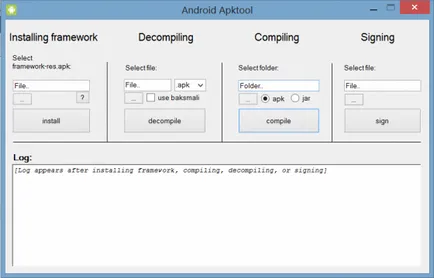Decompilare și compilării aplicații Android apk

Aplicația Decompilare și compilarea APK Android. Pentru a edita aplicația APK. În primul rând au nevoie pentru a compila, și apoi compila! Cum să o facă și ceea ce se poate învăța în această lecție.
În ultima lecție ați învățat de la care sunt principalele aplicații, precum internelor precum și datele la care aplicația APK (denumit în continuare pur și simplu APK) poate fi deschis de către arhivator, dar că orice schimbare nu te! Aveți nevoie de Decompilare APK Android!
Decompilare și compilării APK Android App - Cerințe preliminare
1. Java JDK - mediul de dezvoltare;
2. ApkTool - programul decompiler;
4. Sign Android - aplicație APK semnătură
Instalați condiții prealabile. Setarea Java
După instalarea Java JDK. trebuie să-l adăugați la un Windows variabilă. Dacă cineva nu înțelege creșterea oficială de pui este
Copiați calea Java JDK:

Accesați Setări avansate
(My) Computer -> Options Properties System-> Avansate System-> Avansat-> Sistem peremennye-> Editare
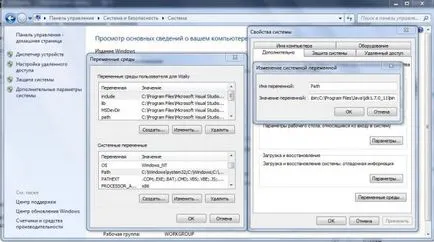
Java JDK configurat.
Setarea ApkTool
- Creați un folder pe C: \ unitatea și mutați-l apktool_x_x.jar fișiere și apktool.bat
- fișier apktool_x_x.jar redenumire apktool.jar
Dacă această concluzie apare ca informații, toate făcut în mod corect.
decompilarea APK
Pentru a decompilarea aplicația, copiați fișierul fișierul APK în dosarul în care aplicația este apktool. În continuare, trebuie să efectuați este ceea ce, introduceți în linia de comandă:
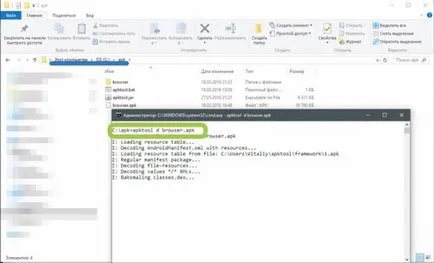
APK decompilare finalizat.
După ce modificați sau rusifitsiruete APK, este necesar să se compileze
compilarea APK
Noi intra în linia de comandă:
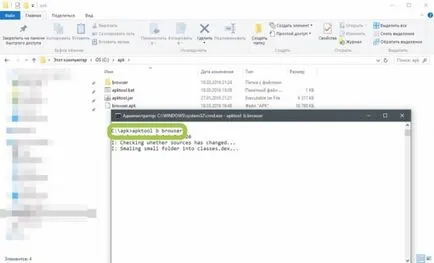
Apoi, navigați la directorul proiectului (în acest caz, browser-ul director), și veți vedea două noi dosare:
În dosarul dist va este o aplicație completă:
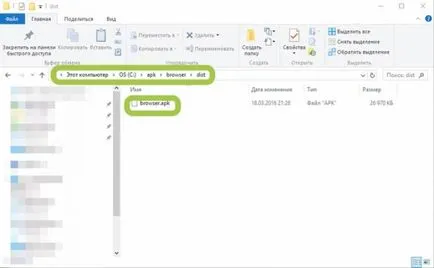
În cazul în care dosarele dist nu sunt găsite, apktool, prin urmare, în imposibilitatea de a colecta de proiect se poate modifica, motivul pentru care acest lucru poate fi ceva care va schimba pe care le-ați făcut ( „rupt“) nu permit să colecteze app apk.
După compilarea unei apk cerere trebuie să fie semnat.
semnătura APK
1. Pentru a face acest lucru, trebuie să dezarhivați Android arhiva Sign
2. Copiați aplicația completă în dosarul cu Android Sign despachetat
3. Trageți aplicarea Sign_APK.bat la dosar, iar cererea va fi semnat

Gata pentru a semna cererea va fi cunoscut sub numele de apk_signed.apk
Lucrul cu APK System
Pentru a modifica aplicația de sistem, trebuie mai întâi pentru a alimenta APKTOOL sistem de fișiere program de -res.apk-cadru, care este situat în partea de sistem de Android:
Pentru a alimenta Apktool acest fișier aveți nevoie, introduceți comanda:
Rețineți că echipa trebuie să introduceți o cale relativă la locația, adică, în cazul în care cadrul -res.apk fișier localizat în directorul C: \ grunduri, atunci comanda ar arata ca aceasta imagine de ansamblu:
De asemenea, pentru a putea modifica fișierele de sistem firmware-ul trebuie să fie mai întâi -irovana Deodex.
Acum, după cum puteți toate implor! (Nu utilizați linia de comandă)
Descărcați aplicații SmartApkTool. acest program are o interfață grafică și este foarte ușor de utilizat.
Cum să utilizați SmartApkTool
În primul rând, trebuie să instalați și să configurați Java JDK și Apktool ca mai sus.
Programul SmartApkTool Deschideți
Dacă trebuie să decompila aplicația SmartApkTool, selectați elementul și aplicația dorită
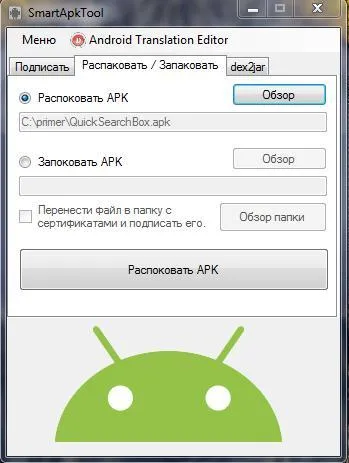
Dacă compilați,
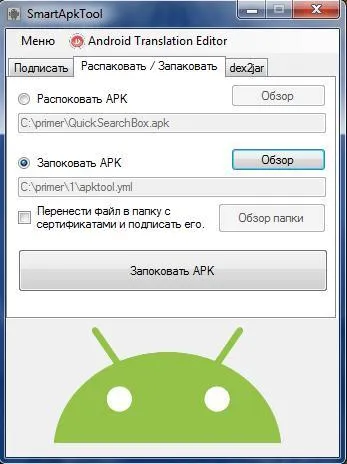
și selectați fișierul în apktool.yml proiect
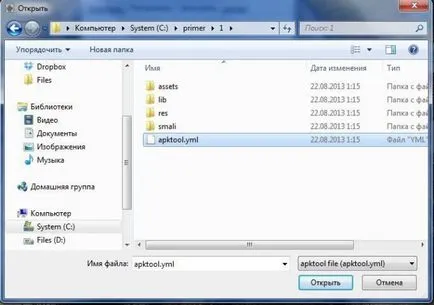
Aplicația APK semnătură, faceți clic pe Răsfoire, selectați aplicația și semnul
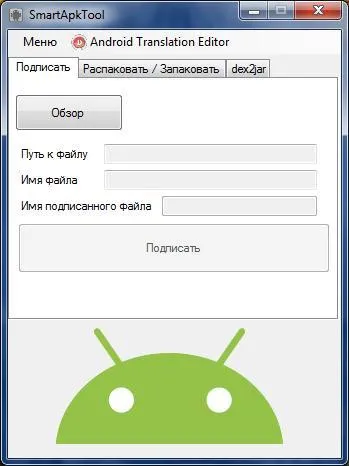
Totul este atât de ușor și simplu!
O opțiune alternativă
Pentru cei care nu-i plăcea SmartApkTool, există o alternativă Android multitool